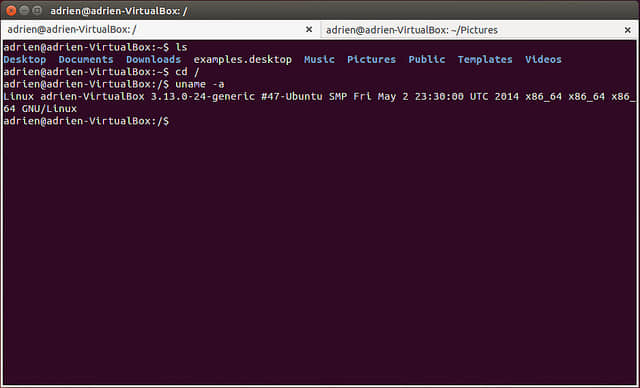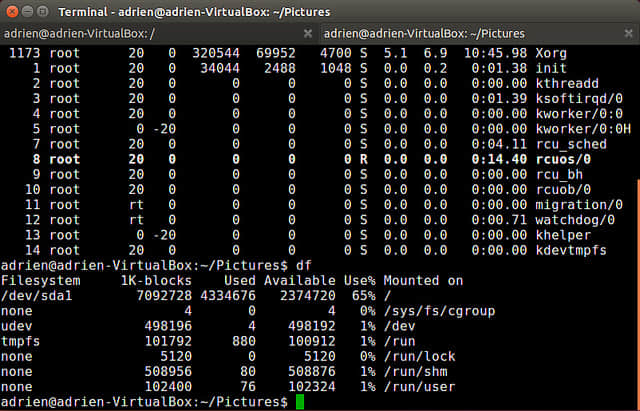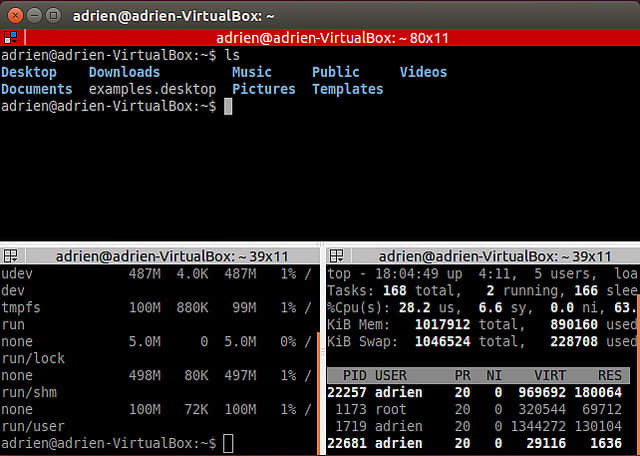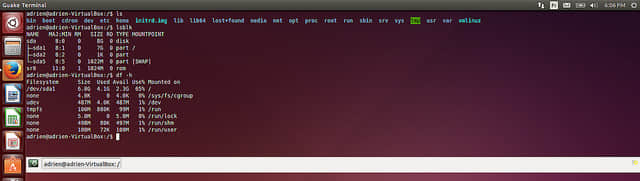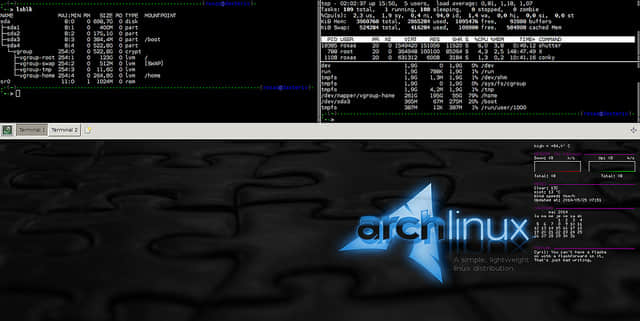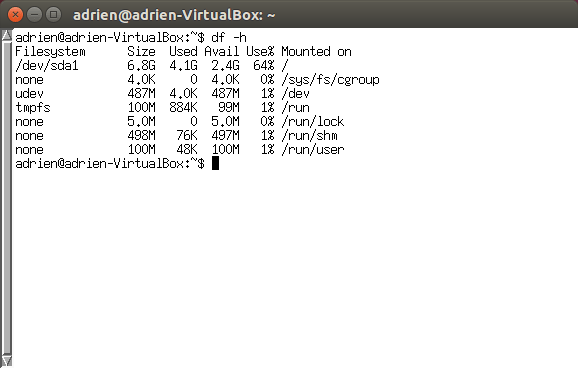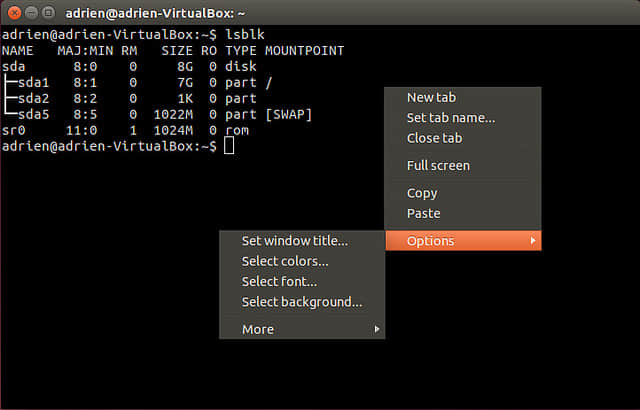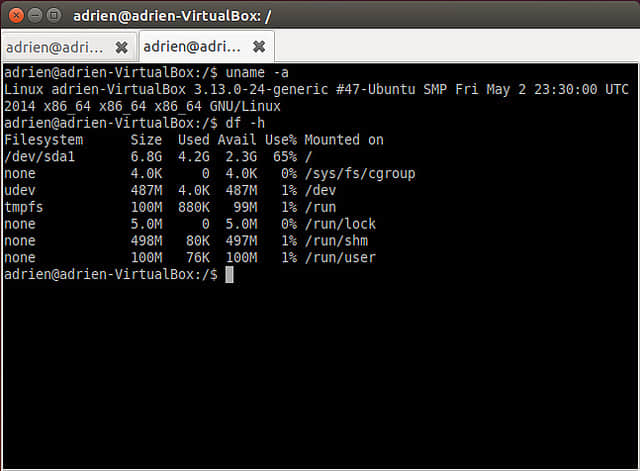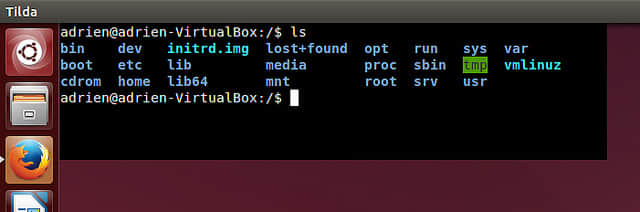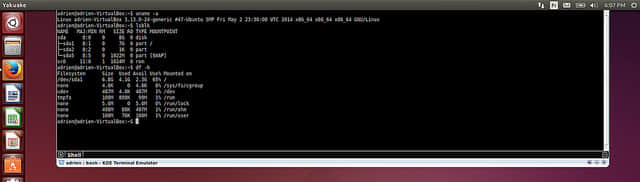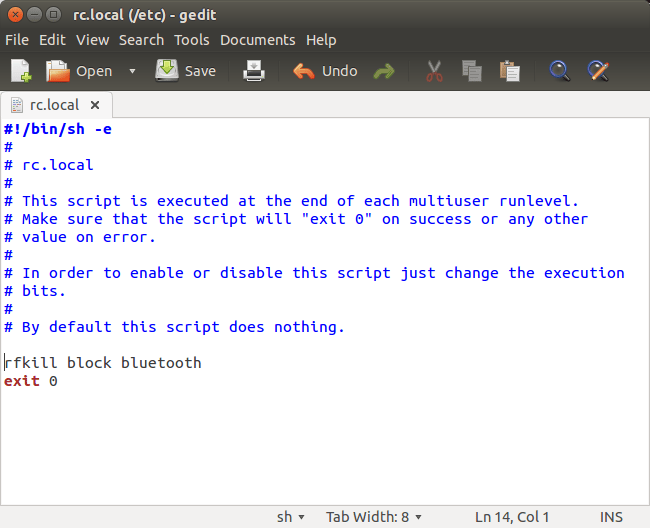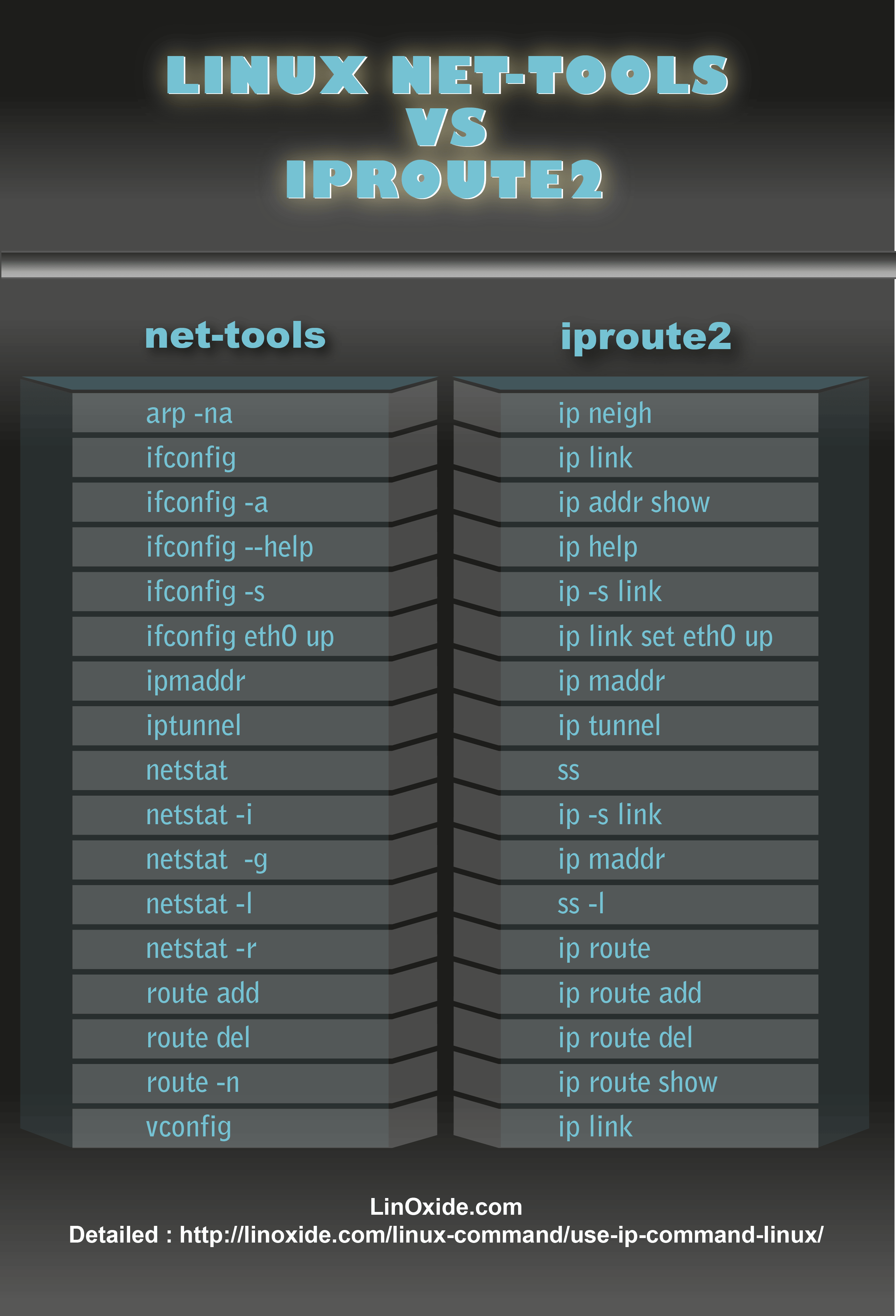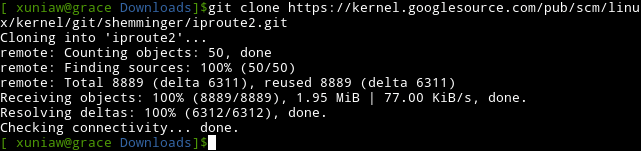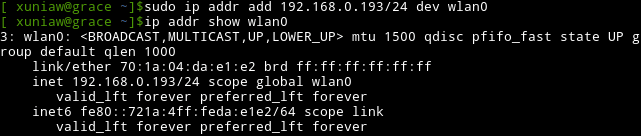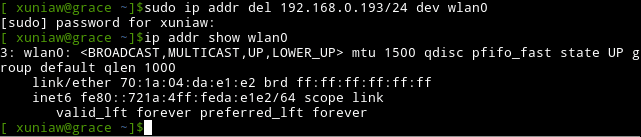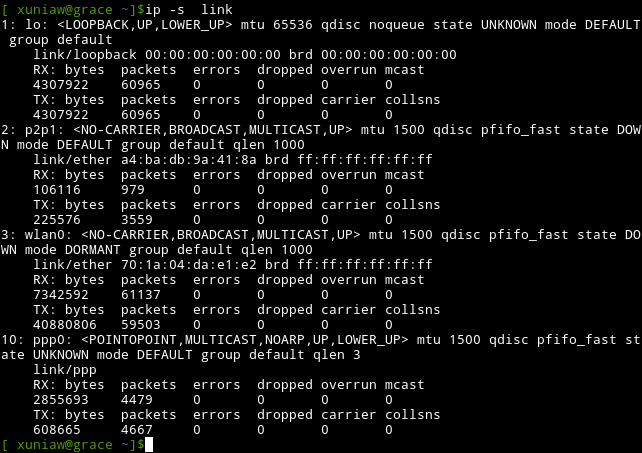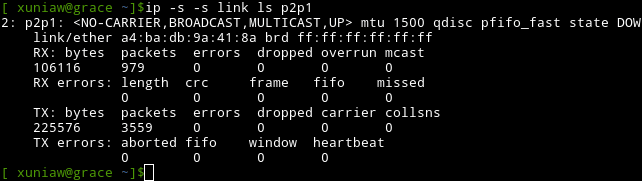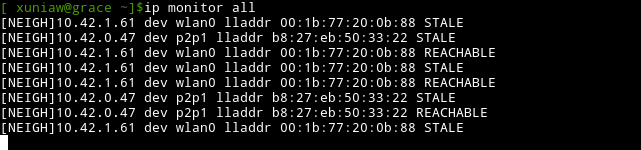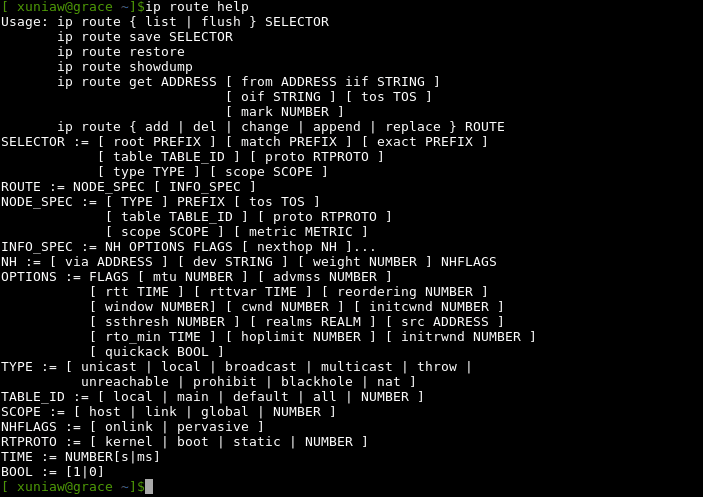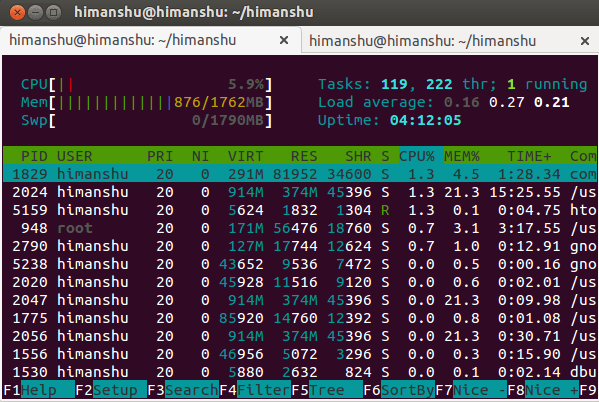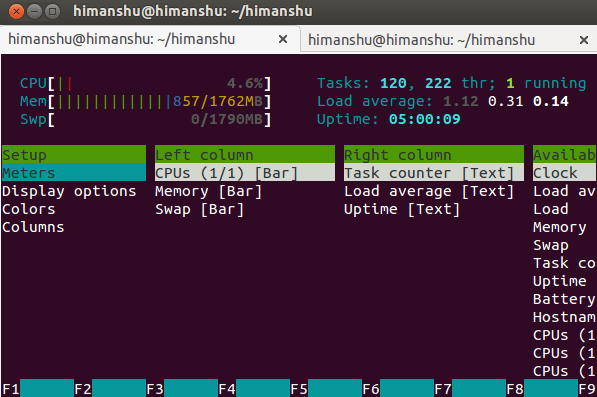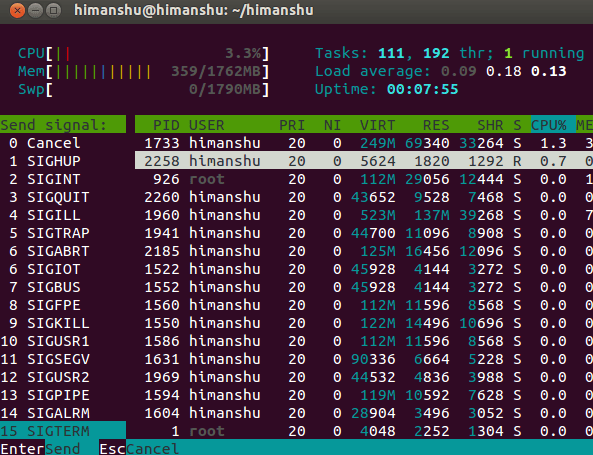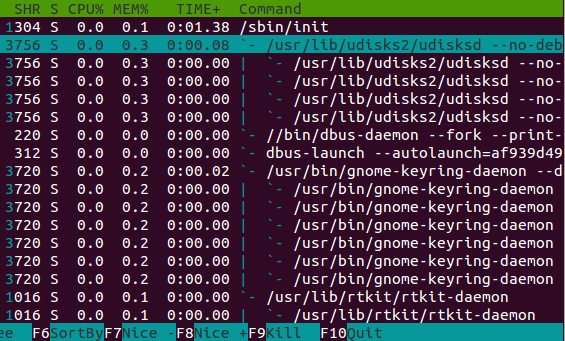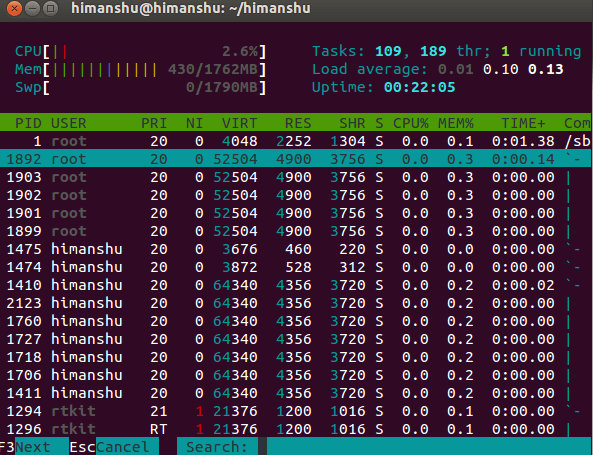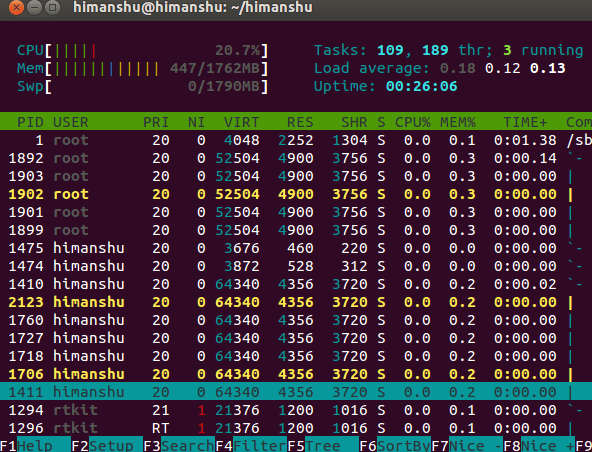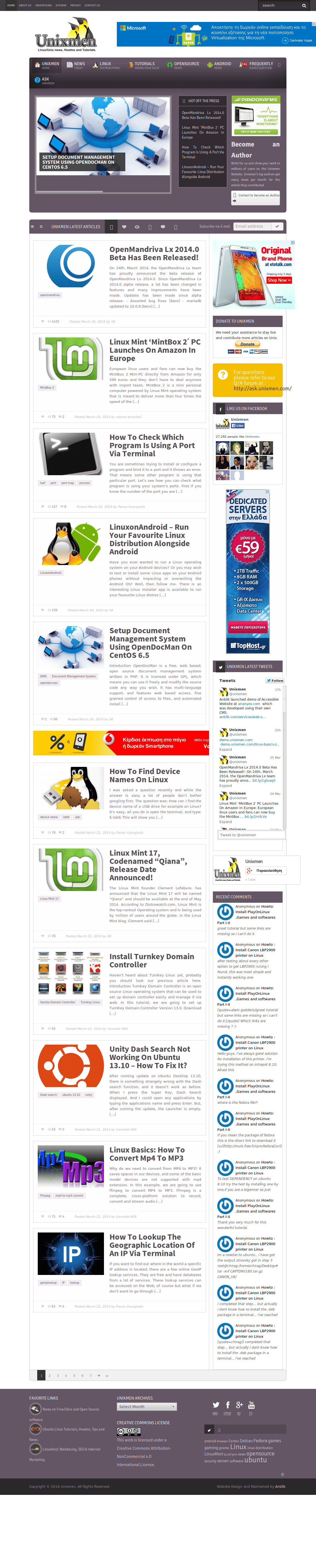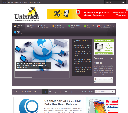我们周围到处都有Linux的身影,在家中、公司里、大学、实验室,太空空间站。但是过去它不像现在一样是计算机发展的中坚力量,它只是开始于一个芬兰大学生的个人爱好。现在的Linux已经从一个个人爱好发展成了一场计算机革命。在这篇文章里,我们向你展示最完整的Linux 23年来发展的历史年表。
1991
8月25号 : 21岁的芬兰学生Linus Benedict Torvalds 在comp.os.minix 新闻组上宣布了它正在编写一个免费的操作系统。
9月1号 : Linux 0.01在网上发布。
1992
1月5号 : Linux v0.12 release 版本的内核重新以GUN GPL的协议发布。原来的许可证是禁止任何商业用途的。通过这次协议变更,发布和出售修改或未修改版的Linux成为了可能,只要你将这些复制版本以相同的GPL许可证发布,并且有相对应完整的源代码。在后来的一次采访中,Linus对这次许可证的更改说了这样一句话(让Linux遵守GPL绝对是我干过的最正确的事):
" Making Linux GPL'd was definitely the best thing I ever did."
1月29号 : Andrew S. Tanenbaum向comp.os.minix邮件列表发送了一封名为LINUX is obsolete的邮件。总的来说,这次被一些人升级为“战火”的争论是关于Linux和内核架构的。Tanenbaum争辩说微内核比宏内核更加高级,所以Linux是过时的。
4月5号 : 第一个Linux新闻组,comp.os.linux由Ari Lemmke提议和开通。
5月21号 : Peter MacDonald 发布第一个独立的Linux安装包SLS。可以通过软盘安装,包括比较前沿的TCP-IP网络支持和X Window系统。建议至少预留10M的磁盘空间来安装。
1993
6月17号 : Slackware Linux由Patrick Volkerding发布。Slackware被认为是第一个取得广泛成功的Linux发行版,而且它现在还在使用。
8月16号 : Ian Murdock(Debian中的'ian')发布了第一个Debian Linux的发行版。Debian是最有影响力的Linux发行版之一,是MEPIS,Mint,Ubuntu和很多其它发行版的鼻祖。
8月19号 : Matt Welsh写的《Linux Installation and Getting Started》第1版出版,这是第一本关于Linux的书籍。
1994
3月14号 : Linux内核V1.0发布。它支持基于i386单处理器的计算机系统。这3年来,内核代码库已经增长到了176,250行。
3月26号 : 第一期《Linux Journal》杂志发行。这一期杂志的特点是发表了一篇对Linus Torvalds的采访和一些Phil Hughes, Robert “Bob” Young, Michael K. Johnson, Arnold Robbins, Matt Welsh, Ian A写的文章。
8月15号 : Willian R. Della Croce, Jr. 申请了“Linux”商标,9月进行了注册。Della Croce在不知道Linux社区财政窘迫的前提下,向煊赫的“Linux公司”写了一封信,要求他们为“Linux”商标使用支付费用。直到1997年,这次风波以将商标转让给代表所有请愿者和Linux使用者的Linus Torvalds而告终。
11月3号 : Red Hat的共同创始人Marc Ewing宣布可以以49.95美元的零售价格获得Red Hat Software Linux的CD-ROM和30天的安装支持。2012年Red Hat成为第一家市值达10亿美元的开源公司。
1995
4月4号 : 开展了第一个专门针对Linux的贸易展和会议系列,名字叫Linux Expo。这成为接下来几年中,最流行和备受关注的年度Linux盛会。贸易展和会议的入场券价格是4美元。3年后,Red Hat接管了组织工作,同时也是主要的赞助商。
1996
5月9号 : 最初由Alan Cox提议,之后又经Linus Torvalds改良,Larry Ewing在1996年创造了现在看到的这只叫做Tux的吉祥物。选定企鹅作为Linux吉祥物的主意来自Linus Torvalds,他说自己被一只企鹅轻轻地咬了一口之后就具有了企鹅的特征。(这是要变成企鹅侠吗?估计是原作者调皮了?--译注)
6月9号 : Linux内核V2.0发布。相比更早的版本这是一次意义重大的提升,这是第一个在单系统中支持多处理器的稳定内核版本,也支持更多的处理器类型。Linux从此以后成了很多公司一个郑重选择的对象。你可以阅读1996年8月在Linux Journal上发布的回顾Linux V2.0来了解更多相关的提升。
10月14号 : 1996年Mattias Ettrich发起了KDE项目,因为他深受Unix桌面系统下应用程序的不一致之苦。(在此之前Unix和Linux都没有一个统一的桌面系统,编写桌面软件非常复杂--译注)
1997
1月9号 : 第一个“Linux病毒”Bliss被发现了。Bliss不危害系统的安全,它依赖于人们用特权干蠢事来感染系统,然后提醒用户只安装从可靠站点下载的可以验证数字签名的软件,并且安装之前一定要先验证签名(很多地方把这个算作第2个Linux病毒,因为之前还有一个更加“绿色”的病毒--译注)。 “事实上,在Linux上写一个病毒可能会更加的简单,因为Linux是开源的,所有的源代码都是可以获取的。所以,随着Linux变得更加通用和流行的时候,我们将看到更多的Linux病毒。”--来自McAfee的畅想。
1998
5月1号 : Google搜索引擎面世。它不仅仅是世界上最好的搜索引擎之一,更是基于Linux的,它的特征是有一个Linux的搜索页面。
12月4号 : 一份来自IDC的报告称1998年Linux的出货量至少上升了200%,市场占有率上升至少150%。Linux的市场占有率为17%,并且以其它任何操作系统无法企及的速度增长着。
1999
2月9号 : Linux和BSD使用者们发起了“Windows退款日”。他们联合起来造访了微软公司,希望退还他们在买电脑时绑定购买Windows许可证的钱,这些许可证他们从来没有用过。
3月3号 : 另一个颇具影响力的桌面系统进入了Linux的世界,就是GNOME桌面系统。在很多主要的Linux发行版比如Debian,Fedora,RedHad Enterprise Linux和SUSE Linux Enterprise Desktop中,GNOME是默认的桌面环境。
2000
2月4号 : 最新的IDC报告表明Linux现在排在“最受欢迎的服务器操作系统的第2位”,1999年服务器系统销售量占总量的25%。Windows NT以38%位列第1,NetWare以19%排在第3位。
3月11号 : 摩托罗拉公司宣布发行HA Linux。这个发行版专注于通信应用领域,对系统不关机连续运行时间要求非常高。它还包括了热交换能力和支持i386和PowerPC架构。
3月23号 : 爱立信公布了“Screen Phone HS210”,这是一款基于Linux的触屏手机,具备邮件和网页浏览等功能。爱立信和Opera Software公司同时宣布这款手机将会安装Opera的网页浏览器。
10月30号 : 第一个Linux live发行版由Linux咨询顾问Klaus Knopper发布,名字叫做Knoppix。
2001
1月3号 : 美国NAS(美国国家安全局)以GPL许可证发布了SELinux。SELinux提供了标准Unix权限管理系统以外的另一层安全检查。
2003
3月6号 : SCO Group公司宣布他们正在发起对IBM高达10亿美元的诉讼,他们声称IBM把SCO的商业机密整合到了Linux中。之后SCO公司发起了一系列的法律诉讼案,这威胁到了很多计算机行业的巨头包括惠普,微软,Novell,Silicon Graphics,Sun Microsystems和RedHat。这次案件在Novell公司的支持下于2010年3月30号判决完毕。(著名的SCO-Linux争议,SCO声称拥有System V的部分源码所有权,IBM将这部分源码整合到Linux中侵犯了SCO著作权。最后联邦法院裁定Novell才是Unix商标的合法拥有者。--译注)
2004
10月20号 : Ubuntu以一个不同寻常的版本号4.10和怪异的版本代号“Warty Warthog”(长满疙瘩的非洲疣猪)进入大家的生活。用这个版本号是因为发布日期是2004年10月。Ubuntu的开发由Cannonical Ltd公司主导,公司的创始人是Mark Shuttleworth(就是那个不到30岁的亿万富翁,钱多的不知道怎么花,只能烧钱上太空的游一圈的人--译注)。Ubuntu虽然不是内核的主要贡献者,然而对于Linux的台式机和笔记本电脑的普及,Ubuntu扮演着一个重要的角色。
2007
6月6号 : 华硕在2007的台北电脑展上展出了两款“易PC”(Eee PC):701和1001。第1批易PC预装的是Xandros Linux,这是一个基于Debian,轻量级的为适应小屏幕进行过优化的Linux发行版。
8月8号 : 2007年Linux基金会由开源发展实验室(OSDL)和自由标准组织(FSG)联合成立。这个基金会目的是赞助Linux创始人Linus的工作。基金会得到了主要的Linux和开源公司,包括富士通,HP,IBM,Intel,NEC,Oracle,Qualcomm,三星和来自世界各地的开发者的支持。
11月5号 : 与之前大家推测的发布Gphone不同,Google宣布组建开放手机联盟(Open Handset Alliance)和发布Android,它被称为“第一个真正开放的综合移动设备平台”。
2009
1月29号 : 2009年1月纽约时报称“现在预计有超过10亿人在运行Ubuntu系统”。
2011
5月11号 : 2011年Google I/O大会发布了Chrombook。这是一款运行着所谓云操作系统Chrome OS的笔记本。Chome OS是基于Linux内核的。
6月21号 : Linus Torvalds 发布了Linux3.0版本。
2013
12月13号 : Valve公司发布基于Linux的SteamOS操作系统,这是一个视频游戏控制台系统。
via: http://www.linuxfederation.com/complete-historical-timeline-linux-evolution/
译者:love\_daisy\_love 校对:Caroline
本文由 LCTT 原创翻译,Linux中国 荣誉推出